Free Mouse Auto Clicker的使用方法
- 时间:2020-08-18 15:20
- 来源:下载吧
- 编辑:longnian
Free Mouse Auto Clicker是一款操作简单的鼠标自动点击软件,该软件体积小巧、界面直观,用户使用该软件,可以实现鼠标连点操作,并且支持鼠标左键、鼠标右键、鼠标单击以及鼠标双击等不同的类型。我们可以通过在软件中对各种参数进行设置,让鼠标在指定位置连续模拟点击,解放我们的双手,并延长鼠标寿命,能够给我们节省很多的时间,是一款非常实用的小软件。但是有很多小伙伴不知道怎么使用这款软件,所以接下来小编就以鼠标连点操作为例,给大家详细介绍一下Free Mouse Auto Clicker的具体使用方法,有需要的朋友可以看一看。
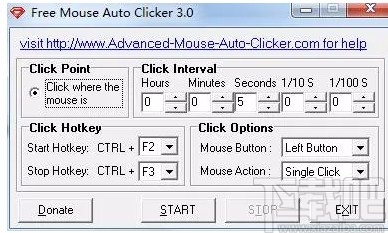
方法步骤
1.首先打开软件,我们可以发现软件的体积非常小巧,界面也很直观。
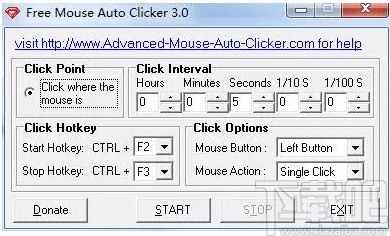
2.接着在界面上找到“Click Interval”选项,该选项表示时间间隔的意思,我们点击该选项下方的上下按钮对间隔时间进行设置。
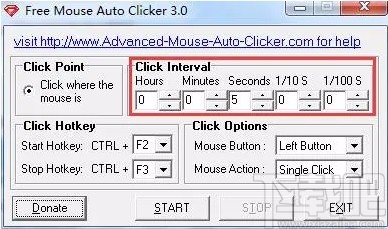
3.然后在界面上找到“Click Options”选项,我们点击下方“Mouse Button”选项后面的下拉框,在下拉框中设置点击的按键,即鼠标左键或者右键。
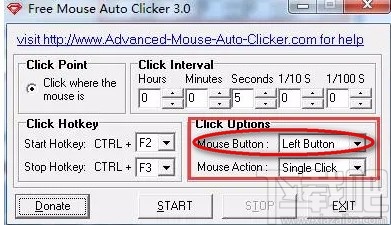
4.紧接着在界面上找到“Mouse Action”选项,表示鼠标动作的意思,我们点击该选项后面的下拉框,并在下拉框中设置单击或者双击。
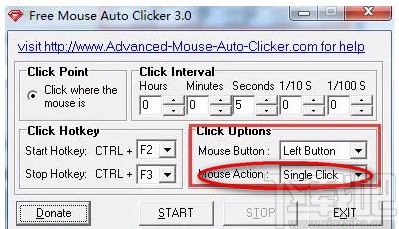
5.接下来在界面左侧找到“Click Hotkey”选项,该选项表示热键的意思,我们在该选项下方设置开始点击和停止点击的热键。
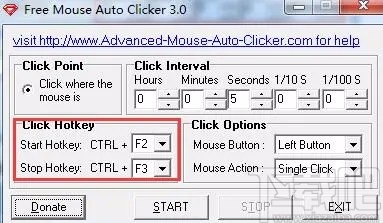
6.以上参数设置完毕后,我们在界面底部找到“START”按钮,点击该按钮,再将鼠标移动到要点击的位置,按下自己设置的热键就可以开始点击。
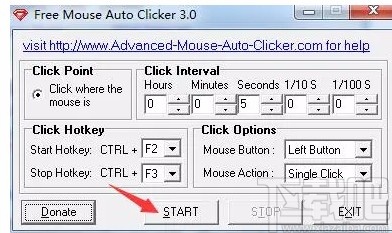
以上就是小编给大家整理的Free Mouse Auto Clicker的使用方法,方法简单而且容易上手,有需要的朋友可以看一看,希望这篇教程对大家有所帮助。
- 4Easysoft Free Blu-ray Ripper设置默认保存位置的方法
- Wondershare uniconverter压缩视频的方法
- 轻秒录屏区域录屏的方法
- Wondershare uniconverter设置中文的方法
- 超级视频合并软件合并视频的方法
- 轻秒录屏设置默认保存位置的方法
- 轻秒录屏设置快捷键的方法
- VidCutter剪切视频的方法
- Ap PDF Split/Merge分割PDF的方法
- 4Media DVD Audio Ripper设置默认保存位置的方法
- Audio Convert Merge Free转换音频格式的方法
- 4Media DVD Audio Ripper设置中文的方法步骤
最近更新
-
 淘宝怎么用微信支付
淘宝怎么用微信支付
淘宝微信支付怎么开通?9月5日淘宝公示与微信
- 2 手机上怎么查法定退休时间 09-13
- 3 怎么查自己的法定退休年龄 09-13
- 4 小红书宠物小伙伴怎么挖宝 09-04
- 5 小红书AI宠物怎么养 09-04
- 6 网易云音乐补偿7天会员怎么领 08-21
人气排行
-
 易剪辑给视频添加马赛克的方法
易剪辑给视频添加马赛克的方法
易剪辑是一款功能强大的视频编辑软件,该软件体积小巧,但是给用
-
 爱拍电脑端调整视频播放速度的方法
爱拍电脑端调整视频播放速度的方法
爱拍电脑端是一款功能齐全的视频编辑软件,该软件界面直观漂亮,
-
 snapgene下载安装方法
snapgene下载安装方法
snapgene是一款非常好用的分子生物学模拟软件,通过该软件我们可
-
 ae2020导出视频的方法
ae2020导出视频的方法
ae这款软件的全称是AfterEffects,是一款世界著名的拥有影像合成
-
 mouse rate checker下载安装方法
mouse rate checker下载安装方法
mouseratechecker是一款检测鼠标DPI和扫描率综合性能的软件,可以
-
 packet tracer汉化操作方法
packet tracer汉化操作方法
CiscoPacketTracer是一款思科模拟器,它是一款非常著名的图形界面
-
 manycam下载使用方法
manycam下载使用方法
manycam是一款非常实用且功能强大的摄像头美化分割软件,它拥有非
-
 ms8.0下载安装的方法
ms8.0下载安装的方法
MaterialsStudio8.0是一款功能强大的材料模拟软件,模拟的内容包
-
 blender设置中文的方法
blender设置中文的方法
blender是一款开源的跨平台全能三维动画制作软件,该软件功能十分
-
 blender复制物体的方法
blender复制物体的方法
blender是一款高效实用的跨平台全能三维动画制作软件,该软件不仅
